
Kebanyakan pengguna Windows hari ini menggunakan mesin maya. Apabila pengasingan teras dilumpuhkan pada sistem mereka, risiko keselamatan dan serangan adalah dijangkakan. Walaupun pengasingan teras ditetapkan, integriti memori dilumpuhkan jika pengguna menaik taraf sistem.
Jika pengasingan teras didayakan, sistem akan dilindungi daripada serangan. Bagi orang yang kerap menggunakan komputer maya, amat disyorkan agar mereka mendayakannya.
Jika anda mencari arahan tentang cara mendayakan atau melumpuhkan Integriti Memori Pengasingan Teras pada mana-mana sistem Windows 11, halaman ini boleh membantu.
Langkah 1: Tekan kekunci Windows dan taip Windows Security .
Langkah 2: Pilih apl Windows Security daripada hasil carian seperti yang ditunjukkan di bawah.
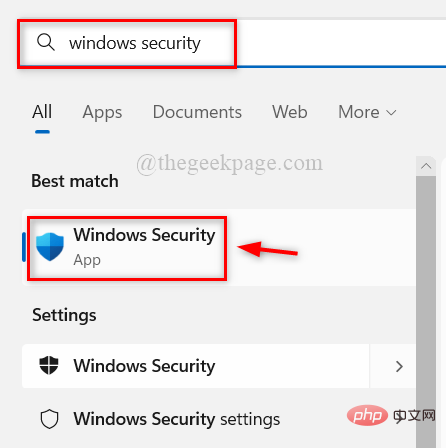
Langkah 3: Pergi ke pilihan Keselamatan Peranti pada menu sebelah kiri.
Langkah 4: Kemudian, klik pada Teras Butiran Pengasingan di bawah bahagian Pengasingan Teras di bahagian atas seperti yang ditunjukkan di bawah.
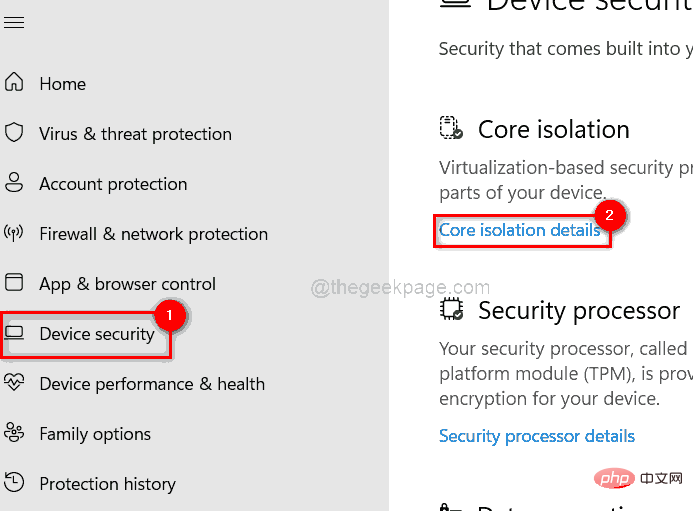
Langkah 5: Pada halaman Pengasingan Teras, klik untuk Integriti Memori jika anda mahu melumpuhkannya >Togol butang untuk mati seperti yang ditunjukkan di bawah.
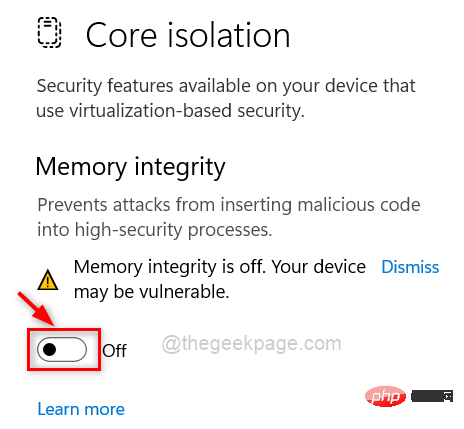 Langkah 6: Jika anda mahu
Langkah 6: Jika anda mahu
nya, klik butang togol untuk menghidupkannya , seperti yang ditunjukkan di bawah.
 Langkah 7: Setelah didayakan, sila mulakan semula sistem anda untuk membuat perubahan.
Langkah 7: Setelah didayakan, sila mulakan semula sistem anda untuk membuat perubahan.
Itu sahaja.
Cara untuk mendayakan atau melumpuhkan Core Isolation Memory Integrity dalam Windows 11 menggunakan Registry Editor
Nota:Sebelum anda mula, sila simpan/eksport fail pendaftaran, Supaya pengguna boleh memulihkannya jika berlaku masalah, kerana ia boleh merosakkan sistem sepenuhnya. Langkah 1: Tekan kekunci
Windows + Runtuk membuka kotak arahan "Run" dan taip regedit. Langkah 2:
Tekan kekunci Enteruntuk membuka Registry Editor.
Nota: Teruskan menerima gesaan UAC dengan mengklikYa.
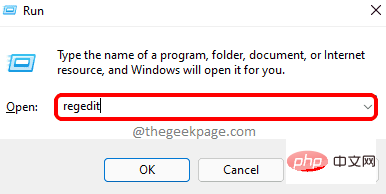 Langkah 3: Dalam Registry Editor, salin dan tampal laluan berikut ke dalam bar alamat dan tekan kekunci
Langkah 3: Dalam Registry Editor, salin dan tampal laluan berikut ke dalam bar alamat dan tekan kekunci
untuk mengakses Senario Kunci pendaftaran. Langkah 4:
Klik kanan kekunciSenarioPendaftaran dan pilih Baharu > Nilai DWORD (32-bit) daripada menu , sebagai ditunjukkan di bawah.
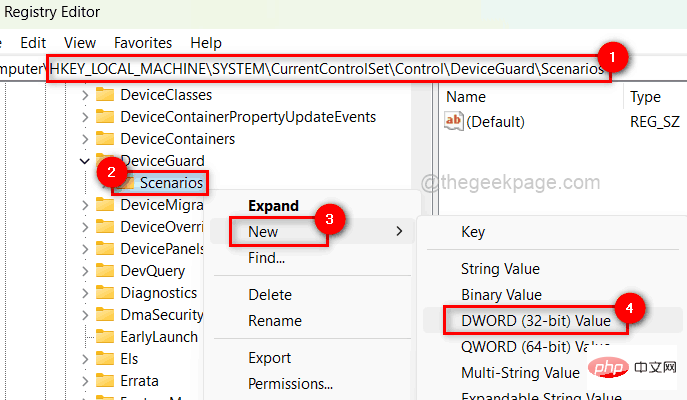 Langkah 5: Namakan semula nilai DWORD baharu kepada
Langkah 5: Namakan semula nilai DWORD baharu kepada
dan klik dua kali untuk membukanya.
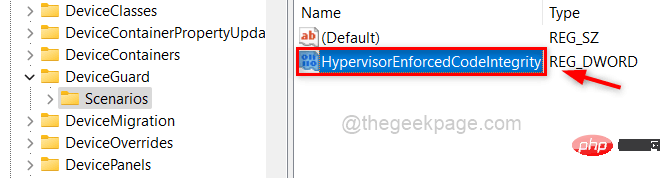 Langkah 6: Seterusnya, masukkan
Langkah 6: Seterusnya, masukkan
dalam medan data nilai, jika pengguna ingin lumpuhkannya, sila Klik OK.
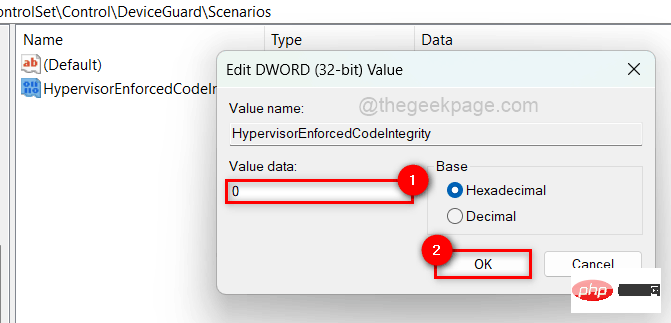 Langkah 7: Jika anda mahu
Langkah 7: Jika anda mahu
nya, masukkan 1 dalam medan data nilai dan klik OK seperti yang ditunjukkan di bawah.
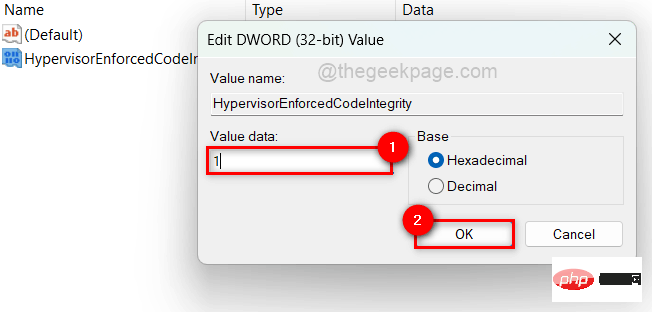 Langkah 8: Setelah selesai, tutup Registry Editor.
Langkah 8: Setelah selesai, tutup Registry Editor.
Langkah 9: But semula sistem sekali.
Atas ialah kandungan terperinci Bagaimana untuk mendayakan atau melumpuhkan Integriti Memori Pengasingan Teras dalam Windows 11, 10. Untuk maklumat lanjut, sila ikut artikel berkaitan lain di laman web China PHP!




